Как использовать apple pay на iphone x
Содержание
- Оплата в магазинах и других местах
- Оплата при помощи iPhone с Face ID
- Оплата при помощи iPhone с Touch ID
- Оплата с помощью Apple Watch
- Информация для клиентов в Японии
- Информация для клиентов в Китае
- Оплата другой картой вместо карты по умолчанию
- Плата за программы и покупки в программах
- Оплата на веб-сайтах в Safari
- На устройстве iPhone или iPad
- Модели Mac с Touch ID
- На компьютерах Mac других моделей
- Использование бонусной карты
- Просмотр истории транзакций
- Дополнительная информация
- Что нас ждет в Apple Pay на iPhone X?
- Как добавить карту банка?
- Как платить с Apple Pay на iPhone X?
- Apple Pay на iPhone X также безупречен в плане безопасности?
- Шаг 1: Двойное нажатие на боковую кнопку
- Шаг 2: Сканирование лица
- Шаг 3: Поднесите телефон к терминалу
Узнайте, как легко и безопасно оплачивать покупки с помощью Apple Pay в магазинах, ресторанах, программах, на веб-сайтах и т. д.
Оплата в магазинах и других местах
При наличии устройства iPhone или Apple Watch можно использовать Apple Pay в любом месте, где есть один из указанных символов. 1,2 С помощью Apple Pay можно расплачиваться в магазинах, ресторанах, такси, торговых автоматах и многих других местах.
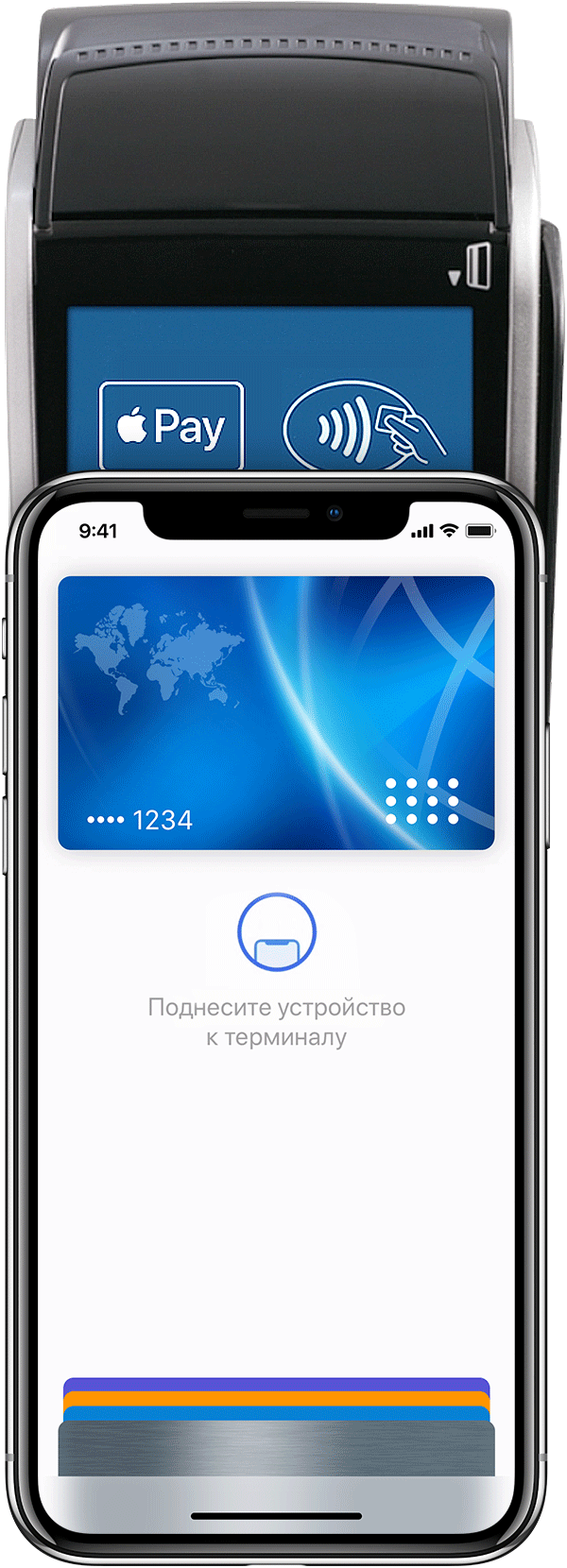
Оплата при помощи iPhone с Face ID
- Чтобы использовать карту по умолчанию, дважды нажмите боковую кнопку, затем взгляните на iPhone для прохождения аутентификации с помощью Face ID или введите пароль.
- Удерживайте верхнюю часть iPhone на расстоянии нескольких сантиметров от бесконтактного устройства считывания, пока на дисплее не появится надпись «Готово» с галочкой.
Оплата при помощи iPhone с Touch ID
- Чтобы использовать карту по умолчанию, положите палец на датчик Touch ID.
- Удерживайте верхнюю часть iPhone на расстоянии нескольких сантиметров от бесконтактного устройства считывания, пока на дисплее не появится надпись «Готово» с галочкой.

Оплата с помощью Apple Watch
- Чтобы использовать карту по умолчанию, дважды нажмите боковую кнопку и удерживайте дисплей Apple Watch на расстоянии нескольких сантиметров от бесконтактного устройства считывания.
- Подождите, пока не почувствуете легкую пульсацию.
В зависимости от магазина и суммы транзакции может потребоваться подписать чек или ввести PIN-код.
Если оплата покупки производится с помощью службы Apple Cash в США, для аутентификации используйте Face ID, Touch ID или пароль безопасности. 3 Однако на некоторых терминалах для проведения любой транзакции с дебетовой карты необходимо вводить PIN-код. При появлении соответствующего запроса просто введите 0000 или любой другой код, состоящий из четырех цифр.
Информация для клиентов в Японии
Сообщите кассиру, какой картой собираетесь расплачиваться: Suica, iD или QUICPay. Чтобы определить вид карты, достаточно взглянуть на ее логотип в Wallet. Для использования карты Suica, настроенной в качестве транспортной экспресс-карты, просто удерживайте верхнюю часть iPhone рядом с устройством считывания.
Информация для клиентов в Китае
Чтобы совершить оплату в магазине с помощью кредитной или дебетовой карты, выполните указанные ниже действия.
- На iPhone с Touch ID дважды нажмите кнопку «Домой», а затем положите палец на датчик Touch ID или введите код-пароль, прежде чем поднести iPhone к устройству считывания.
- На iPhone X или более поздней модели дважды нажмите боковую кнопку и пройдите аутентификацию с помощью Face ID, прежде чем поднести iPhone к устройству считывания.
Оплата другой картой вместо карты по умолчанию
Чтобы переключить карты, выполните следующие действия.
- iPhone X или более поздней модели: дважды нажмите боковую кнопку. Когда появится карта по умолчанию, нажмите ее, затем нажатием выберите другую карту. Взгляните на iPhone для прохождения аутентификации с помощью Face ID, затем удерживайте верхнюю часть устройства рядом с устройством считывания для оплаты.
- iPhone 8 или более ранней модели: удерживайте устройство рядом с устройством считывания, не касаясь пальцем датчика Touch ID. Когда появится карта по умолчанию, нажмите ее, затем нажатием выберите другую карту. Расположите палец на датчике Touch ID для оплаты.
- Apple Watch: дважды нажмите боковую кнопку. Когда появится карта по умолчанию, смахните влево или вправо для выбора другой. Удерживайте часы рядом с устройством считывания для оплаты.

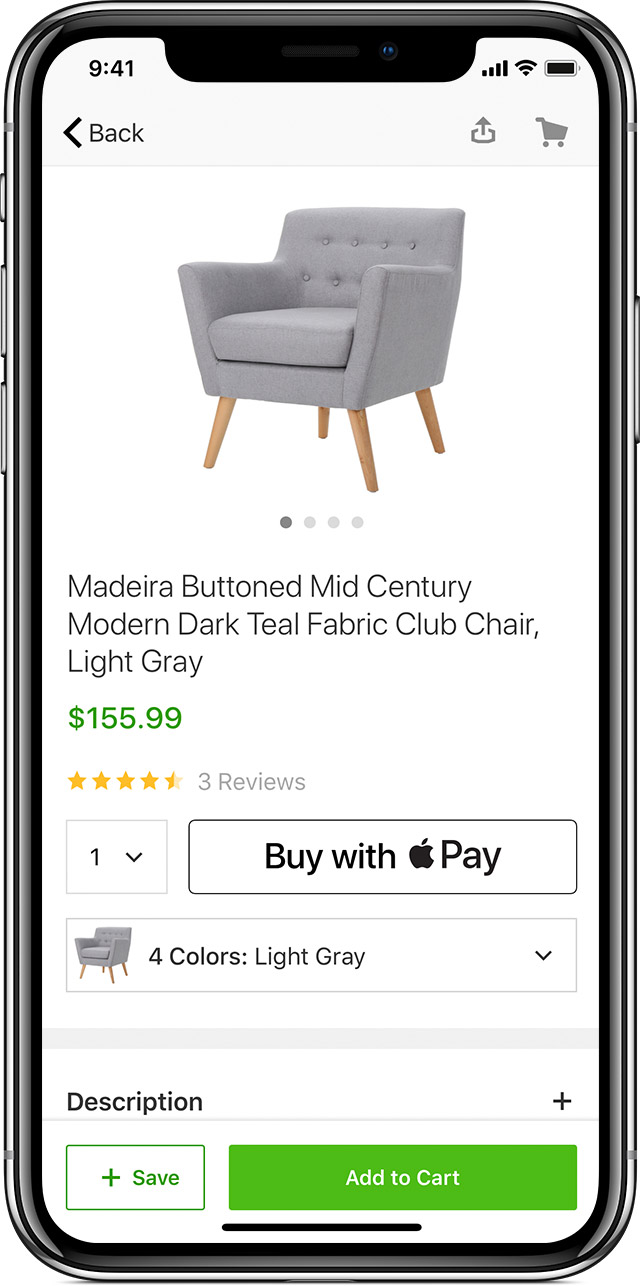
Плата за программы и покупки в программах
На iPhone, iPad и Apple Watch можно использовать Apple Pay для оплаты покупок в программах при отображении Apple Pay в качестве варианта оплаты. Ищите в программах одну из указанных кнопок.
Чтобы оплатить покупку в какой-либо программе с помощью Apple Pay, выполните следующие действия.
- Нажмите кнопку Apple Pay или выберите Apple Pay в качестве способа оплаты.
- Проверьте адреса выставления счетов и доставки, а также контактные данные, и убедитесь, что они указаны верно. Чтобы произвести оплату другой картой, нажмите рядом с картой.
- При необходимости укажите на устройстве iPhone или iPad адреса выставления счетов и доставки, а также свои контактные данные. Apple Pay сохранит эту информацию, поэтому вводить ее заново не потребуется.
- Подтвердите оплату. Если оплата пройдет успешно, на экране появится надпись «Готово» с галочкой.
- iPhone X или более поздней модели либо iPad с Face ID: дважды нажмите боковую кнопку, а затем используйте Face ID или введите код-пароль.
- iPhone 8 и более ранние модели или iPad без Face ID: используйте Touch ID или введите пароль.
- Apple Watch: дважды нажмите боковую кнопку.
В континентальном Китае может потребоваться ввести PIN-код.
В некоторых странах или регионах можно воспользоваться системой Apple Pay для осуществления платежей в чате для корпоративных клиентов. 4

Оплата на веб-сайтах в Safari
Устройства iPhone, iPad и компьютер Mac позволяют использовать Apple Pay для оплаты на веб-сайтах в Safari. 5,6
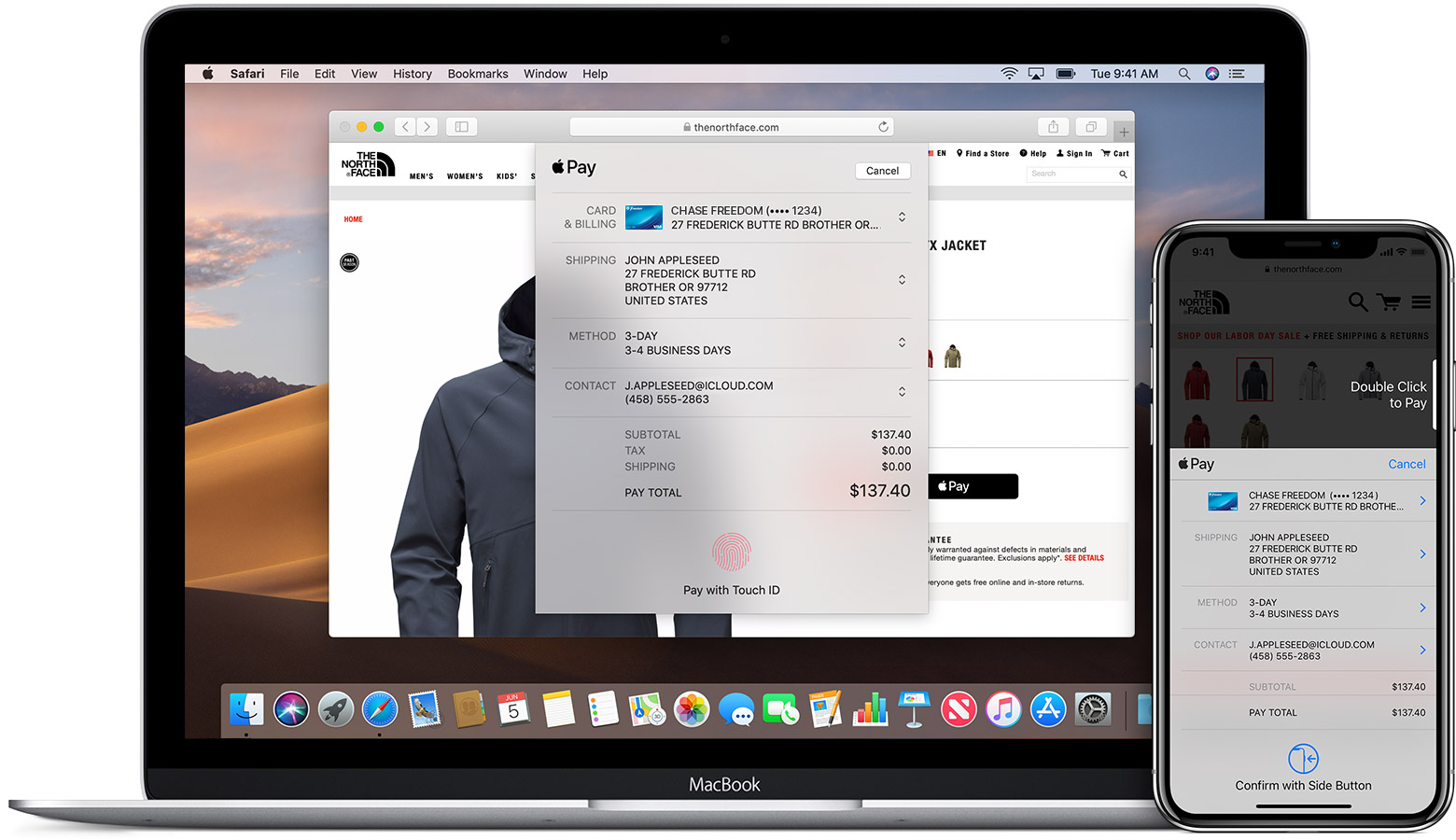
На устройстве iPhone или iPad
- Нажмите кнопку Apple Pay.
- Проверьте адреса выставления счетов и доставки, а также контактные данные, и убедитесь, что они указаны верно. Чтобы произвести оплату другой картой, нажмите рядом с картой.
- При необходимости укажите адреса выставления счетов и доставки, а также свои контактные данные. Apple Pay сохранит эту информацию, поэтому вводить ее заново не потребуется.
- После выбора совершите покупку и подтвердите оплату.
- iPhone X или более поздней модели либо iPad с Face ID: дважды нажмите боковую кнопку, а затем используйте Face ID или введите код-пароль.
- iPhone 8 и более ранние модели или iPad без Face ID: используйте Touch ID или введите пароль.
- Apple Watch: дважды нажмите боковую кнопку.
- Если оплата пройдет успешно, на экране появится надпись «Готово» с галочкой.
Модели Mac с Touch ID
- Нажмите кнопку Apple Pay.
- Проверьте адреса выставления счетов и доставки, а также контактные данные, и убедитесь, что они указаны верно. Для оплаты картой, отличной от карты по умолчанию, нажмите
 рядом с картой по умолчанию и выберите нужную карту.
рядом с картой по умолчанию и выберите нужную карту. - При необходимости укажите адреса выставления счетов и доставки, а также свои контактные данные. Apple Pay сохранит эту информацию, поэтому вводить ее заново не потребуется.
- Когда будете готовы, совершите покупку. Следуйте указаниям на панели Touch Bar и поместите палец на датчик Touch ID. Если датчик Touch ID выключен, нажмите значок Apple Pay на панели Touch Bar и следуйте указаниям на экране. Если оплата пройдет успешно, на экране появится надпись «Готово» с галочкой.
Служба Apple Cash недоступна в ОС macOS. 3
На компьютерах Mac других моделей
- Для подтверждения оплаты требуется iPhone или Apple Watch. Используйте для входа в систему один и тот же идентификатор Apple /> рядом с картой по умолчанию и выберите нужную карту. Можно выбрать кредитные и дебетовые карты или Apple Cash с любого находящегося поблизости iPhone или Apple Watch, на которых выполнен вход в ту же учетную запись iCloud. 3
- При необходимости укажите адреса выставления счетов и доставки, а также свои контактные данные. Apple Pay сохранит эту информацию на устройстве iPhone, и вводить ее заново не потребуется.
- После выбора совершите покупку и подтвердите оплату.
- iPhone X и более поздние модели: дважды нажмите боковую кнопку, затем используйте Face ID или введите пароль.
- На iPhone 8 или более ранней модели используйте Touch ID или введите код-пароль.
- Apple Watch: дважды нажмите боковую кнопку.
- Если оплата пройдет успешно, на экране появится надпись «Готово» с галочкой.

Использование бонусной карты
В участвующих в программе магазинах можно получать или погашать бонусы с помощью Apple Pay. Для этого просто добавьте бонусную карту в Wallet и используйте ее при оплате с помощью Apple Pay. Если бонусная карта должна автоматически отображаться в магазине, перейдите к карте, нажмите , а затем включите Автоматический выбор.
После использования бонусной карты Apple Pay переключается на используемую по умолчанию платежную карту для оплаты покупки. В одних магазинах можно применить бонусную и платежную карты одновременно, в других нужно будет подождать, пока терминал или кассир не попросит произвести оплату.

Просмотр истории транзакций
При нажатии на карту в программе Wallet вы увидите последние транзакции для каждой кредитной, дебетовой или предоплаченной карты, включая транзакции Apple Cash.* Кроме того, отобразятся последние транзакции для транспортных карт. В зависимости от банка или эмитента карты могут отображаться только транзакции, совершенные с вашего устройства. Либо могут отображаться все транзакции, выполненные со счета кредитной или дебетовой карты, в том числе с помощью устройств Apple Pay и пластиковой карты.
Если на устройстве Apple Watch настроена служба Apple Pay, историю транзакций можно автоматически просматривать в приложении Watch на iPhone. В программе Watch нужно просто нажать «Wallet и Apple Pay», выбрать свою карту и перейти на вкладку «Транзакции».
Некоторые банки или эмитенты карт передают в программу Wallet только данные об исходных суммах авторизации, которые могут отличаться от окончательной суммы транзакции. Такое отличие может быть очевидным, в частности, при оплате в ресторанах, на заправочных станциях, в гостиницах и пунктах проката автомобилей. Для получения точных сведений о транзакциях следует всегда использовать выписку банка или эмитента по кредитной или дебетовой карте.
Если транзакция была отклонена, обратитесь за информацией в банк или к эмитенту карты.
* Служба Apple Cash доступна только в США.

Дополнительная информация
- Настройка Apple Pay и добавление карты на устройстве iPhone, iPad или часах Apple Watch
- Подача заявки на получение Apple Card7
- Оплата с помощью Apple Card на веб-сайтах или в приложениях, которые не принимают платежи через Apple Pay 7
- Где и как оплачивать проезд в общественном транспорте с помощью Apple Pay, см. в этой статье
- Изменение, удаление или обновление карт в системе Apple Pay
- Помощь в случае, если не удается добавить карту
- Дополнительные сведения об Apple Pay
- Узнайте, в каких странах и регионах поддерживается Apple Pay
- Дополнительная информация о службе Apple Cash3
- Дополнительная информация о чате для корпоративных клиентов4
- Узнайте, как использовать удостоверение учащегося на iPhone или Apple Watch
- Использование удостоверения учащегося в программе Wallet на iPhone или Apple Watch

- Для оплаты общественного транспорта и покупок в магазинах с помощью Apple Pay в Японии необходимо устройство iPhone 8, iPhone 8 Plus или более поздней модели либо Apple Watch Series 3 или более поздней модели. Также можно использовать устройства iPhone 7, iPhone 7 Plus или Apple Watch Series 2, приобретенные в Японии. Узнайте, было ли ваше устройство приобретено в Японии.
- После добавления удостоверения учащегося в программу Wallet используйте iPhone или Apple Watch для оплаты там, где возможна оплата с помощью физической карты удостоверения учащегося.
- Служба Apple Cash доступна только в США. Карта Apple Cash выпускается банком Green Dot, членом ФКСД (Федеральной корпорации страхования депозитов). Карту Apple Cash можно использовать только там, где принимаются карты Apple Pay и Discover. Если вы продавец, узнайте больше о бесконтактных дебетовых картах Discover.
- В настоящее время чат для корпоративных клиентов проходит бета-тестирование. В некоторых странах или регионах чат для корпоративных клиентов будет доступен по скользящему графику.
- На территории континентального Китая использовать Apple Pay на веб-сайтах в браузере Safari можно только на совместимых моделях iPhone и iPad с iOS 11.2 или более поздних версий. В Нидерландах использовать Apple Pay через Интернет можно только на совместимых моделях iPhone или iPad.
- В Италии для оплаты покупок в магазинах по технологии Apple Pay с помощью устройств iPhone и Apple Watch можно использовать карты Maestro. Карты Maestro нельзя использовать для оплаты в программах и на веб-сайтах. В Нидерландах карты Maestro можно добавлять на все совместимые устройства кроме компьютеров Mac. В Японии оплачивать покупки в программах и на веб-сайтах с помощью карт Visa нельзя.
- В качестве эмитента карт Apple Card выступает филиал банка Goldman Sachs (США) в Солт-Лейк-Сити. Карты Apple Card доступны только в США .
Информация о продуктах, произведенных не компанией Apple, или о независимых веб-сайтах, неподконтрольных и не тестируемых компанией Apple, не носит рекомендательного характера и не рекламируются компанией. Компания Apple не несет никакой ответственности за выбор, функциональность и использование веб-сайтов или продукции сторонних производителей. Компания Apple также не несет ответственности за точность или достоверность данных, размещенных на веб-сайтах сторонних производителей. Помните, что использование любых сведений или продуктов, размещенных в Интернете, сопровождается риском. За дополнительной информацией обращайтесь к поставщику. Другие названия компаний или продуктов могут быть товарными знаками соответствующих владельцев.
Apple Pay на (пока) самом высокотехнологичном iPhone X будет работать несколько по-другому. Хотя основные моменты останутся без изменений. Рассмотрим имеющуюся на сегодняшний день информацию о платежном сервисе и супер-Айфоне.
Что нас ждет в Apple Pay на iPhone X?
Главное серьезное преобразование коснется, вероятно, способа дополнительной идентификации при совершении покупки. Вместо Touch />
В остальном, алгоритм и принципы функционирования Apple Pay на iPhone X не изменятся.
Как добавить карту банка?
- Скачайте и установите приложение Wallet (виртуальный кошелек).
- В подразделе с Эппл Пэй перейдите к пункту "Добавить платежную карту".
- Потребуется пароль от iCloud. Введите его и нажмите "Далее".
- При помощи камеры вашего гаджета просканируйте карту. Код CVC введите в режиме ручного ввода.
- Примите все условия предоставления сервиса и банковские соглашения.
- В sms вы получите одноразовый код, который надо ввести в соответствующее поле, чтобы подтвердить все свои действия.
- Готово!

Как платить с Apple Pay на iPhone X?
- Откройте Wallet и выберите карту для оплаты.
- Поднесите гаджет поближе к терминалу (который обязательно должен быть рассчитан на бесконтактные платежи).
- Подтвердите покупку при помощи Face />
Apple Pay на iPhone X также безупречен в плане безопасности?
Да, это факт. Все ваши покупки и реквизиты надежно засекречены, благодаря следующим условиям:
- Данные о вас и о вашей карте не хранятся ни на устройстве, ни на серверах компании Эппл.
- Для каждой транзакции генерируется специальный код, который и участвует в оплате. Его никак нельзя перехватить и расшифровать.
- Дополнительное подтверждение действия в Face ID — это, безусловно, великолепное изобретение. Обмануть такую программу просто невозможно.
Как видите, платежные технологии развиваются вместе с гаджетами. А нам остается только восхищаться и не упускать возможности ощутить себя человеком из будущего.

За последние пару лет мы привыкли пользоваться Apple Pay. Двойное нажатие на кнопку Home, подтверждение Touch ID, готово – покупка оплачена! На iPhone X нет ни кнопки Home, ни Touch ID. Соответственно, и Apple Pay работает по-другому. Ниже об этом подробнее.
Активация Apple Pay на iPhone X с помощью Face ID состоит из трёх частей.
Шаг 1: Двойное нажатие на боковую кнопку
Для начала нужно дважды нажать на боковую кнопку. Откроется экран с Apple Pay.
Шаг 2: Сканирование лица
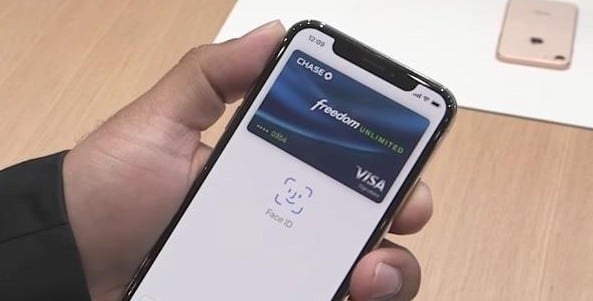
После этого вы увидите маленькую анимацию на экране. Поднесите телефон к лицу и аутентифицируйте Face ID.
Шаг 3: Поднесите телефон к терминалу
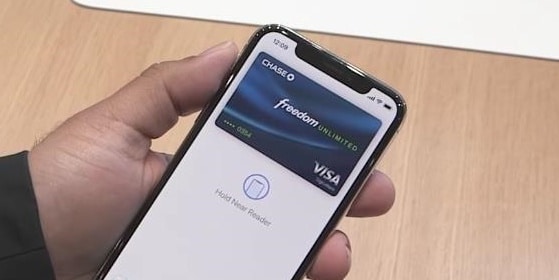
Когда аутентификация будет завершена, вы увидите текст «Поднесите устройство к терминалу». Сделайте это, и платёж будет совершён. Дополнительные действия в случае необходимости нужно будет произвести уже на терминале.
Если вы привыкли пользоваться старым методом Apple Pay, к новому процессу придётся привыкать немного дольше. По сути способ остался тем же, но теперь он разбит на две части.
Оцените статью 



 5,00 / 5 (Всего 1)
5,00 / 5 (Всего 1)
Не пропускайте новости Apple – подписывайтесь на наш Telegram-канал, а также на YouTube-канал.

